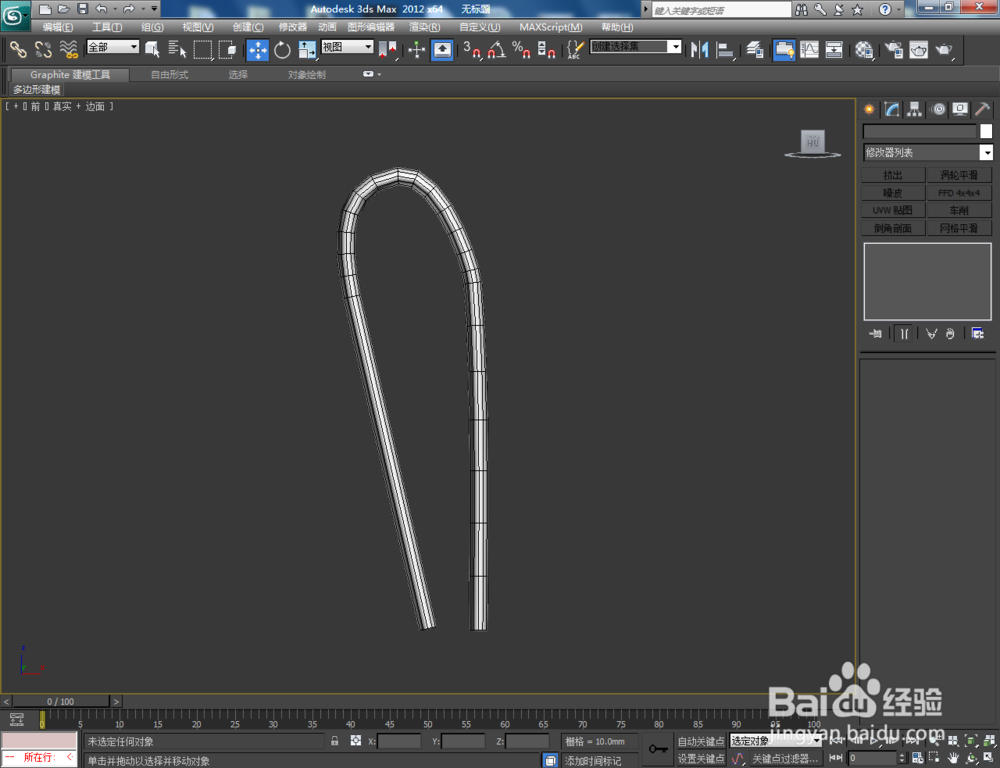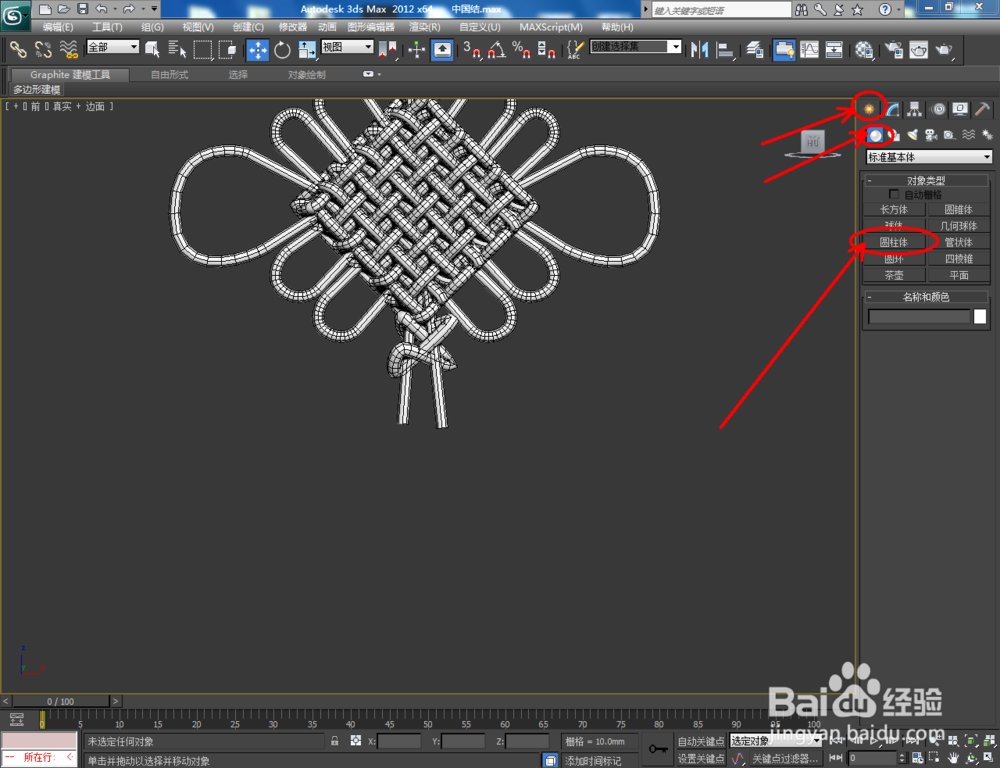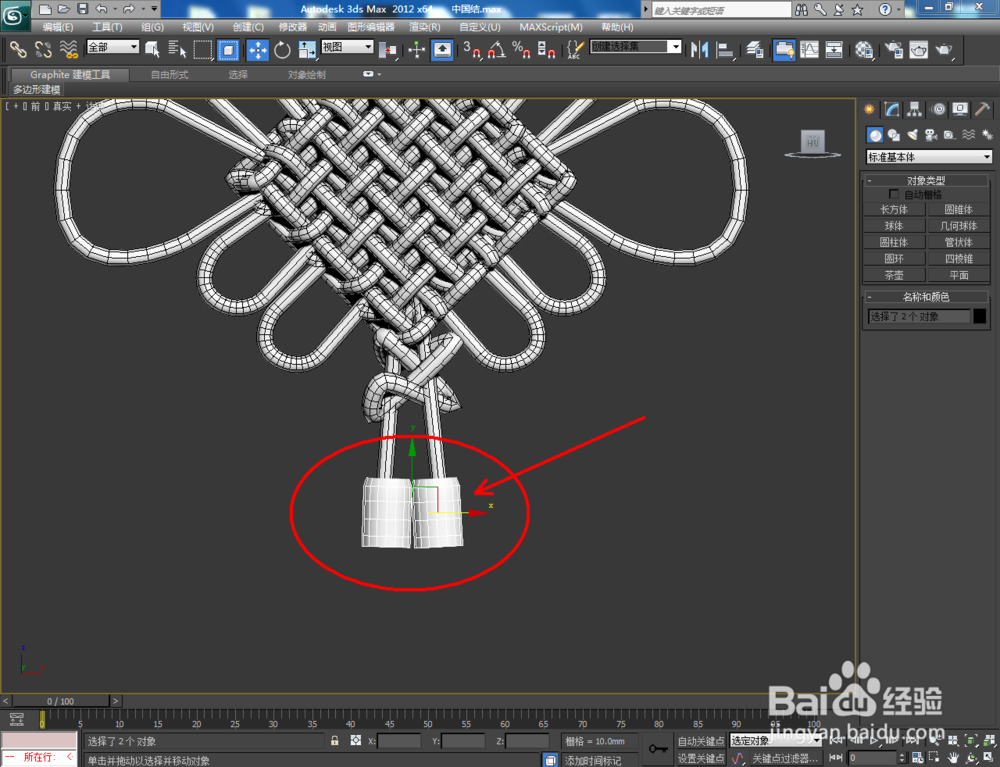1、打开3Dmax2012软件,点击【创建】颍骈城茇-【图形】-【线】,在作图区域绘制一个线段图案。选中图案,点击【顶点】,选中图示图案上的点并将选点进行平滑圆化处理。完成后,勾选【在渲染中启用】、【在视口中启用】、【使用视口设置】,并按图示设置好渲染的各个参数;
2、点击【材质编辑器】,弹出材质编辑器设置栏,按图示设置一个白色材质球并附加给线条模型。选中模型,点击【对象颜色】将模型的对象颜色设置为:黑色。点击鼠标右键-【转换为】-【转换为可编辑多边形】;
3、点击【创建】-【图形】-【线】,在作图区域绘制一个环形结图案。点击【顶点】图标,将图案上的点进行平滑圆化处理并按图示移动好各个点的位置。完成后,同样勾选【在渲染中启用】、【在视口中启用】、【使用视口设置】,并按图示设置好渲染的各个参数(如图所示);
4、点击【创建】-【图形】-【线】,设置好右边工作区中【渲染】的各个参数后,制作出一个线环模型并进行移动复制;同样的步骤完成其余线环模型的制作,点击鼠标右键-【转换为】-【转换为可编辑多边形】(如图所示);
5、点击【创建】-【图形】-【线】,同样的步骤完成其余线条和线结的制作。完成后,将所有线条和线结模型全部转换为可编辑多边形(如图所示);
6、点击【创建】-【几何体】-【圆柱体】,在作图区域绘制两个圆柱体挂件模型。继续绘制出一个圆柱体模型,并将模锸责氧铼型转换为可编辑多边形。点击【边】图标,选中图示模型上的边后,点击【挤出】右边的小方框并设置好挤出参数。最后,给模型附上材质后,点击【渲染】渲染出图即可。